一篇文章带你走进 pycharm 的世界 ---- 别再问我 pycharm 的安装和环境配置了!!!

欢迎来到我的世界:Pycharm
📢📢📢📣📣📣
🌻🌻🌻Hello,大家好我叫是 Dream 呀,一个有趣的 Python 博主,小白一枚,多多关照😜😜😜
🏅🏅🏅 Python 领域新星创作者,大二在读,欢迎大家找我合作学习
💕
入门须知:这片乐园从不缺乏天才,努力才是你的最终入场券!🚀🚀🚀💓
最后,愿我们都能在看不到的地方闪闪发光,一起加油进步🍺🍺🍺🍉🍉🍉“一万次悲伤,依然会有 Dream,我一直在最温暖的地方等你”~🌈🌈🌈
🌟🌟🌟✨✨✨
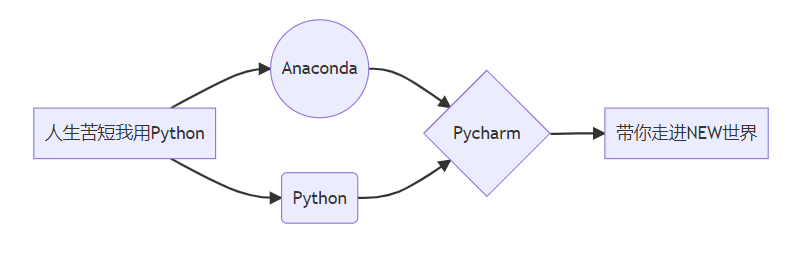
hello,大家好,我是 Dream。应广大想要和我一样入手 Python 小伙伴们的需求,我将带大家走进 Pycharm 的世界,了解它的前世今生,建议收藏!话不多说,先来个一键三连呗~请大家前排就坐!

一. 为啥要用 Pycharm
在我们 Python 的学习中,有很多的编译器可供我们选择,例如:vim,atom,sublime text,Visual Studio Code(这些都是纯编译器); 以及 pycharm ,wingide,liclipse(这些确切的说不是编译器而是 python 集成开发环境)。
而 Pycharm 作为 Python 学习中最常用也是最热门的编译器,自然有其火的的道理,就我自身而言,我觉得它有如下的优点(仅个人意见,不代表每个人的观点):1、智能代码编辑 PyCharm 的智能代码编辑器为 Python,JavaScript,CSS,流行的模板语言等提供一流的支持。利用语言感知代码完成,错误检测和即时代码修复!2、智能代码导航使用智能搜索跳转到任何类,文件或符号,甚至任何 IDE 操作或工具窗口。只需单击一下即可切换到声明,超级方法,测试,用法,实现等。3、享受微调工作区,可定制的配色方案和键绑定。4、跨平台 IDEPyCharm 适用于 Windows,Mac OS 或 Linux。您可以在尽可能多的计算机上安装和运行 PyCharm,并在所有计算机上使用相同的环境和功能。5、调试,测试和分析使用功能强大的调试器和 Python 和 JavaScript 的图形 UI。交互式 Python 控制台你可以在 PyCharm 中运行一个 REPL Python 控制台,它提供了许多优于标准的控制台:使用检查,大括号和引号匹配进行动态语法检查,当然还有代码完成。6、数据库工具直接从 IDE 访问 Oracle,SQL Server,MySQL 和其他数据库。科学堆栈支持 PyCharm 内置了对科学图书馆的支持。
二. 安装哪一款 Pycharm
要安装 pycharm,首先我们进入 pycharm 的官网:pycharm官网点这里,大家也可自己去百度一下官网,非常的easy
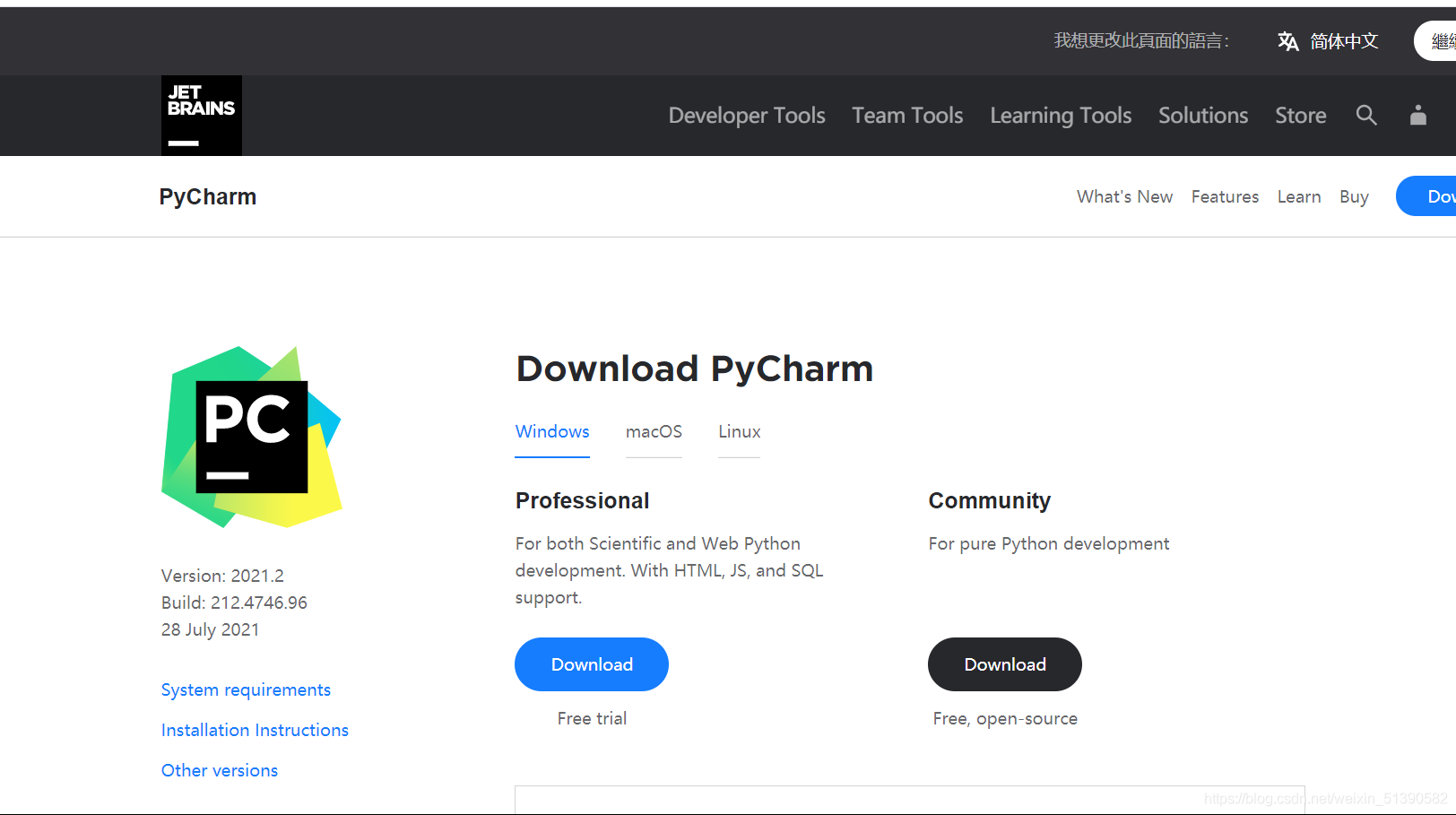
进入这个页面后我们可以看到有三个不同的操作系统,那我们根据自己电脑选择就可以了。然后有这样两个版本,一个是专业版,另一个是社区版,那怎么选择呢?
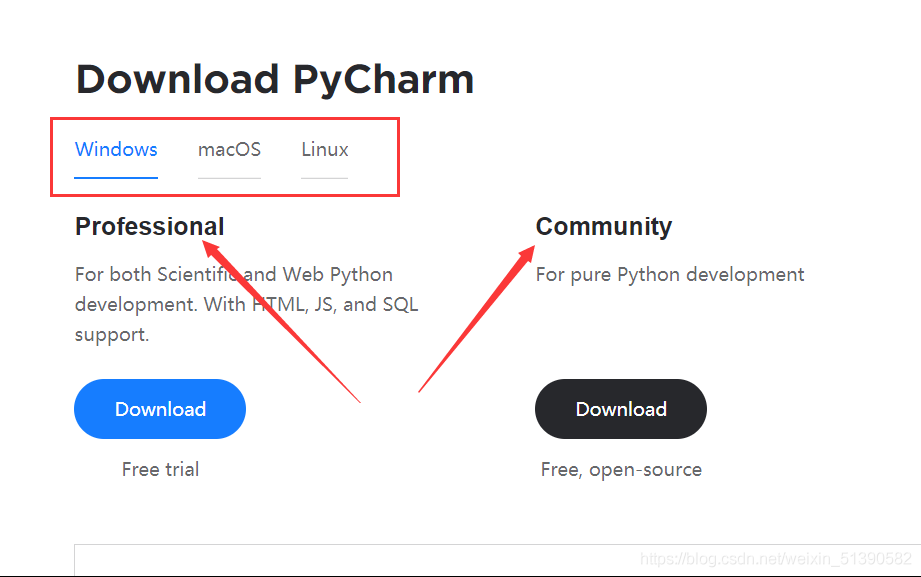
我给大家对照一下:
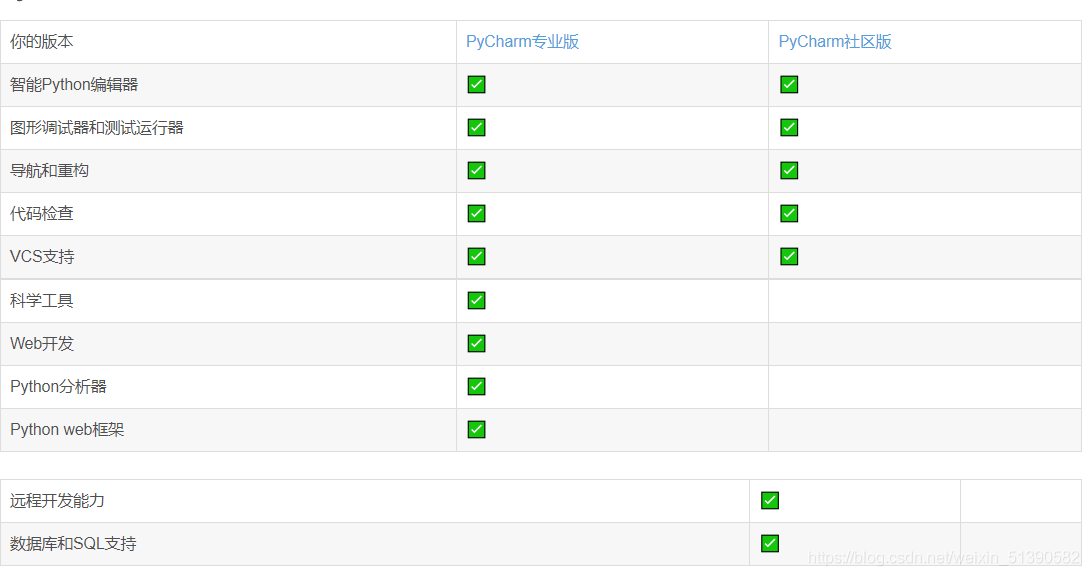
就我个人而言,我用的是专业版,因为我本身以后也会涉足于人工智能这一领域,以后也需要用 Pycharm 做深入的开发和研究,就需要用到专业版的 Pycharm;但如果你的专业课需要学习 python 或者一些项目需要用到 python,那 Pycharm 社区版足够了!既然说到这了,那肯定要教大家怎样获取专业版咯~

三. 怎样获取专业版的 Pycharm
首先我们回到官网首页,找到我们学生专属的白嫖渠道😉😉😉:(也有其他免费获取的途径,但一定要支持正版哟~)
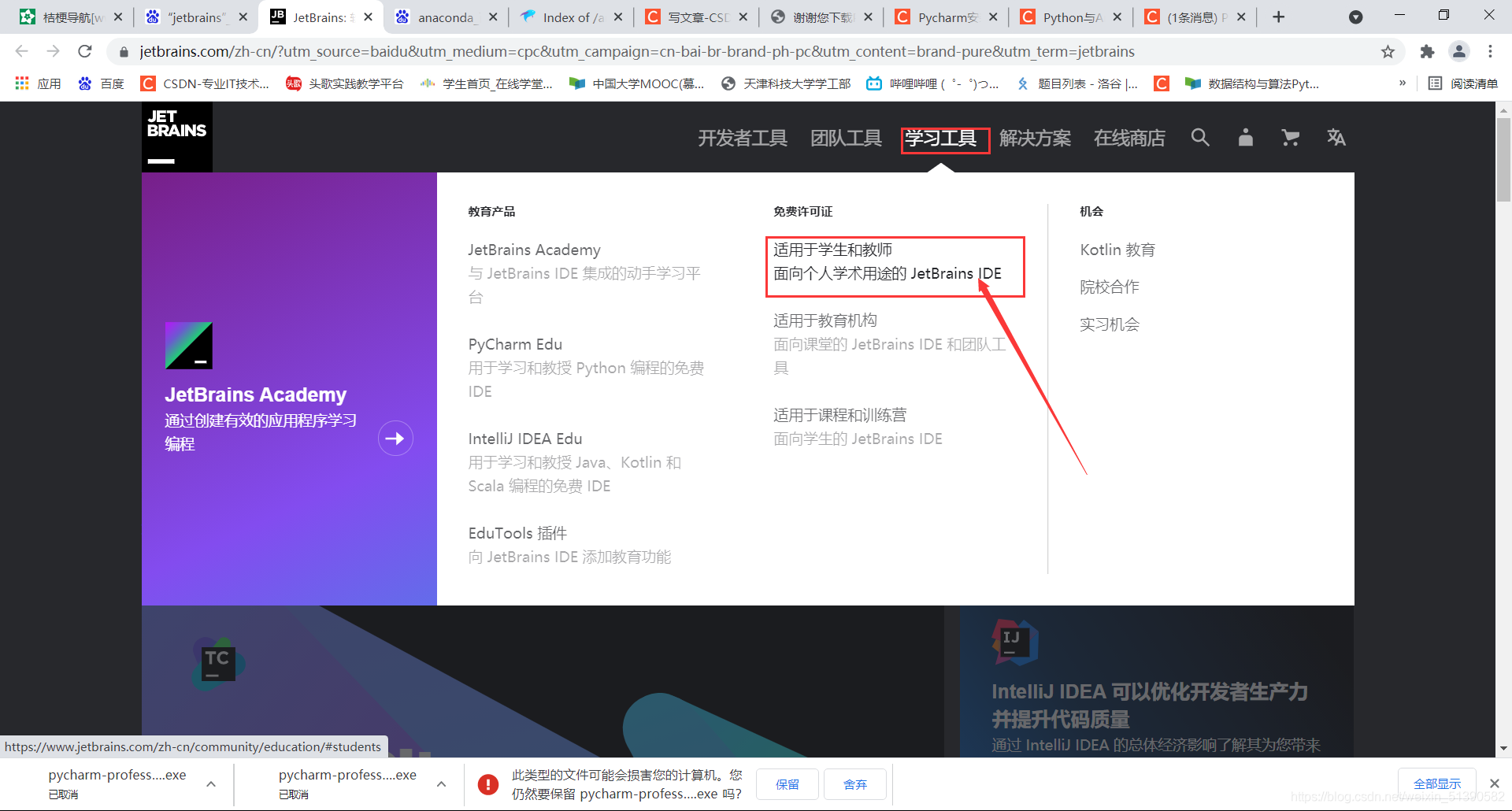
然后点击进去,找到申请:
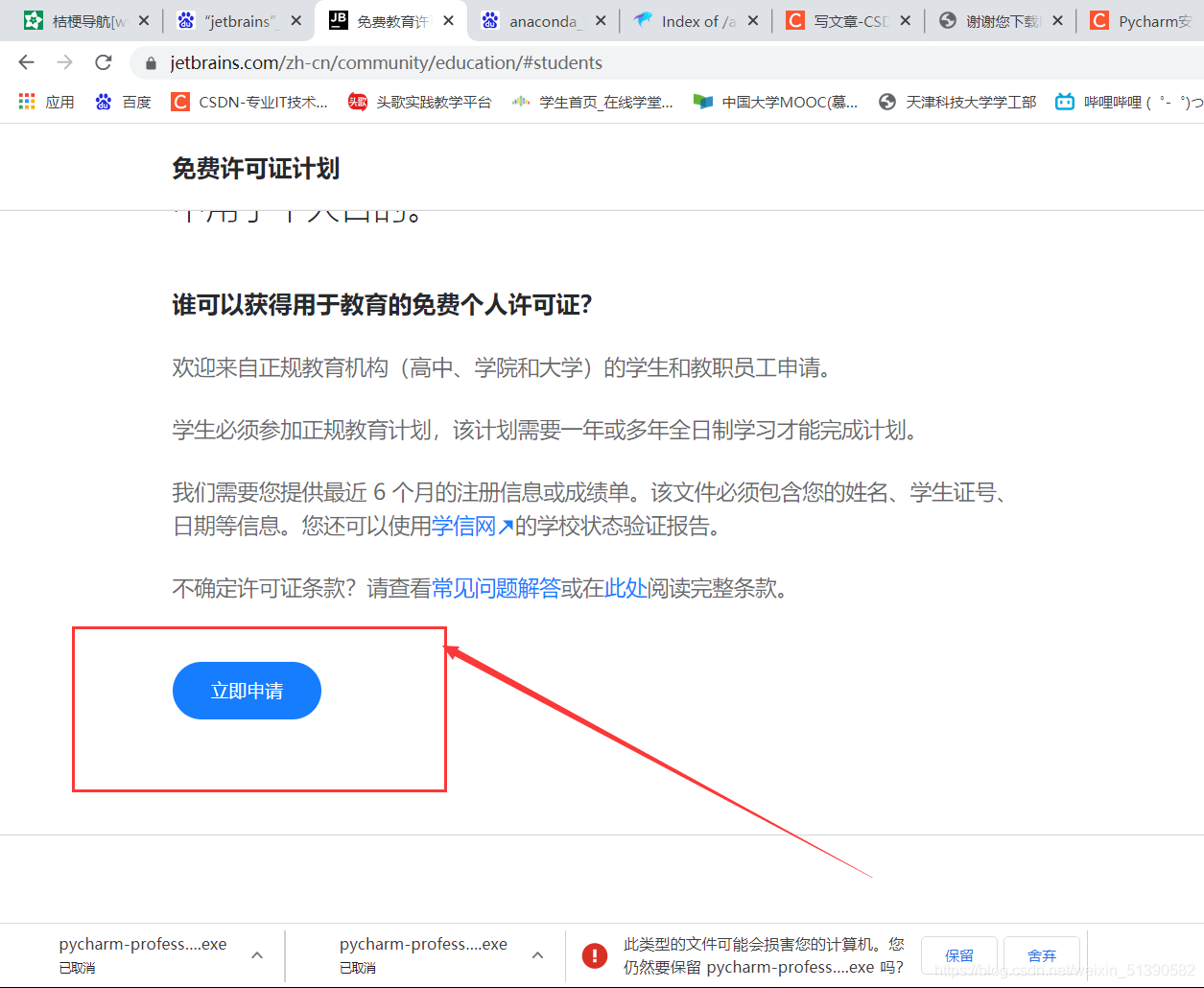
点进去立即申请后会出现这个界面,需要我们填写个人信息,来确认我们的身份:
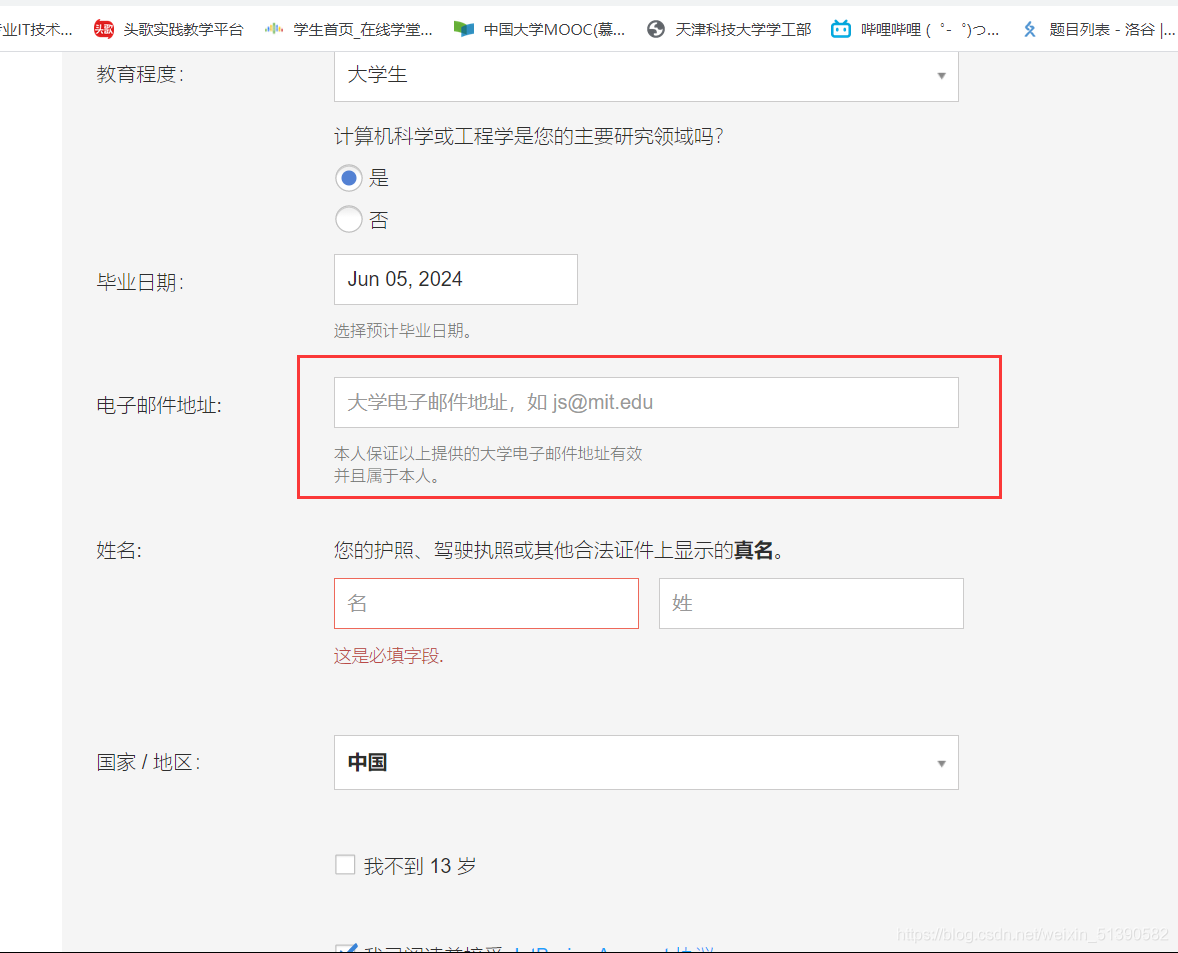
这个地方是我们在大学的电子邮件,每位合法的学生都有一个在此大学的电子邮箱,那可能又有同学会问道,我咋不知道有邮箱呢,哈哈哈,这个是都有的!就我而言我登陆学校的信息认证平台:
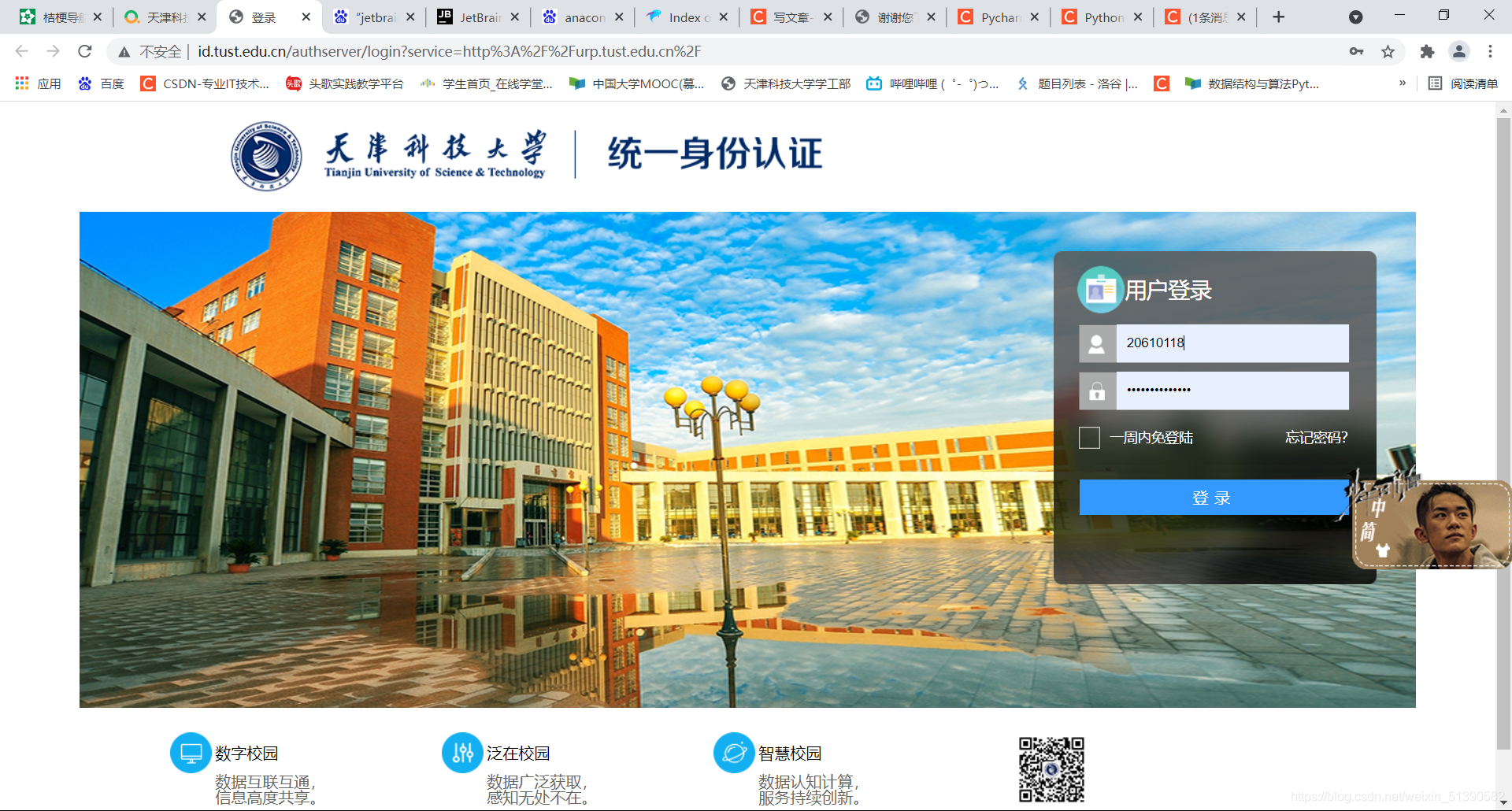
在平台中,找到校园邮箱(我们学校在这个地方):
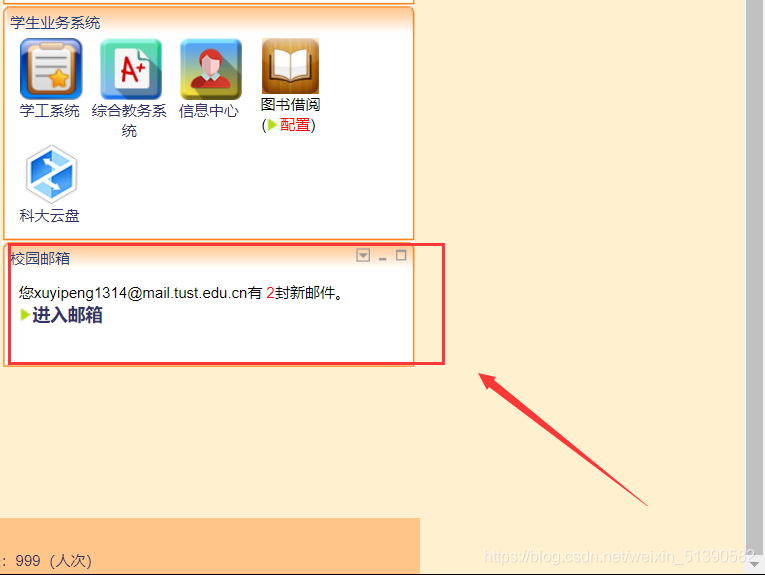
在这里你可以找到专属于你的邮箱,然后把它填写到需要认证你信息的地方,待一切都认真填写完毕后,开始申请白嫖:
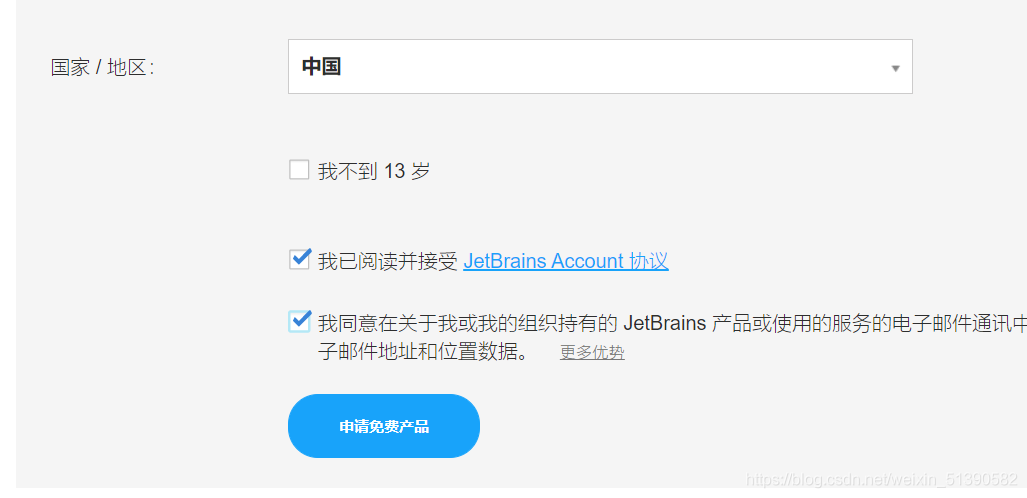
然后你的校园邮箱便会收到一封来信,点击查收:
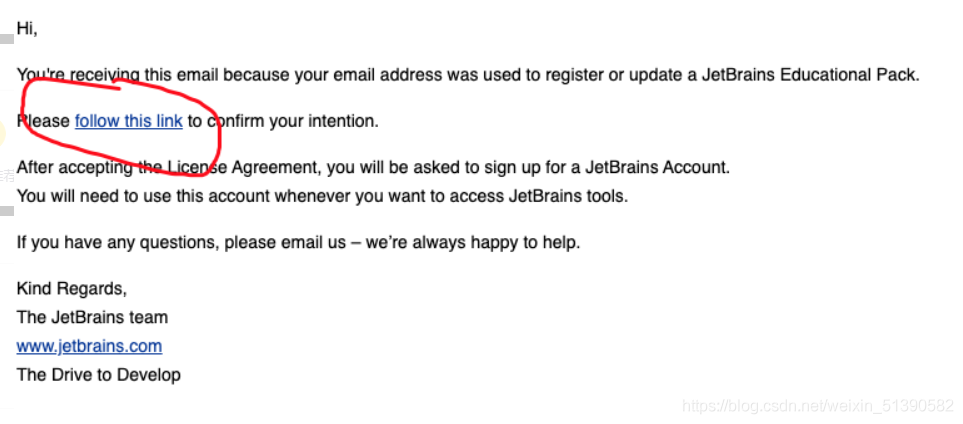
打开之后,进入这个链接,进行注册 jetbrains 账号:
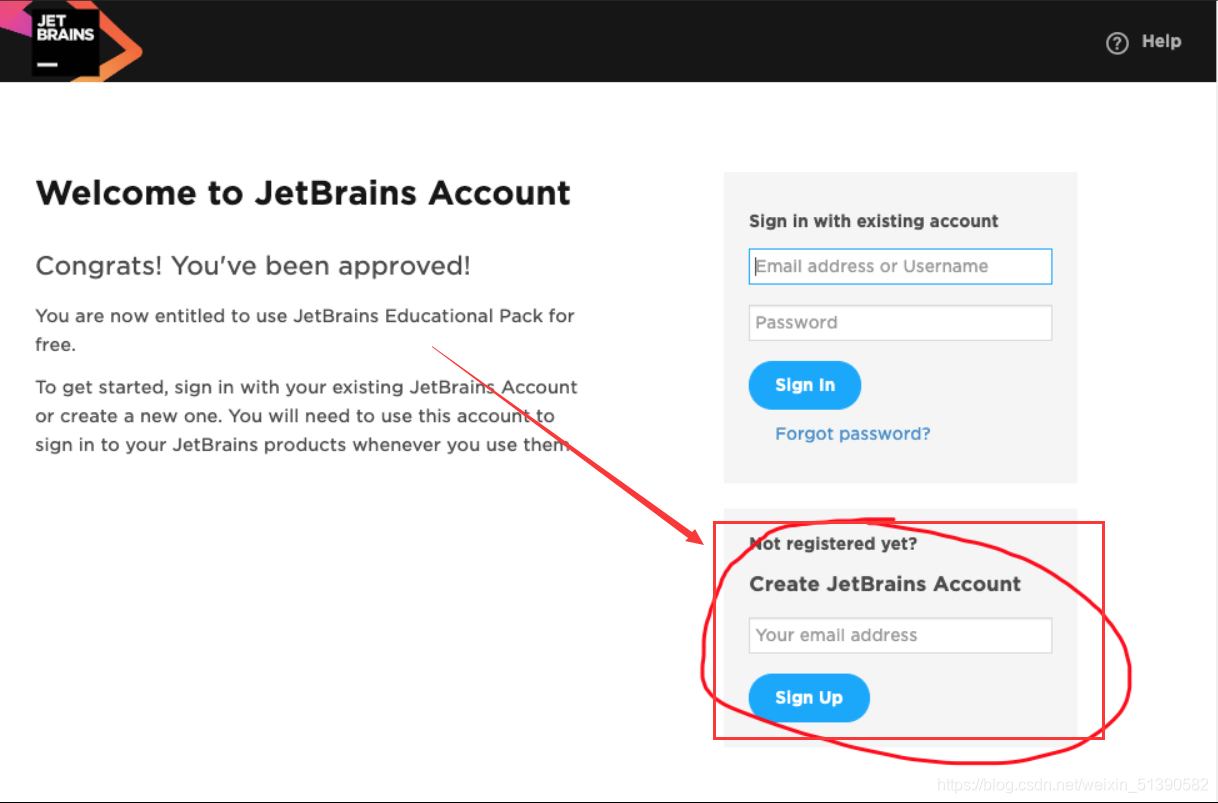
按指示注册账号后登入 jetbrains 即可成功,然后回到 pycharm 下载界面,就可以白嫖我们的 Pycharm 了,是不是非常的 nice!
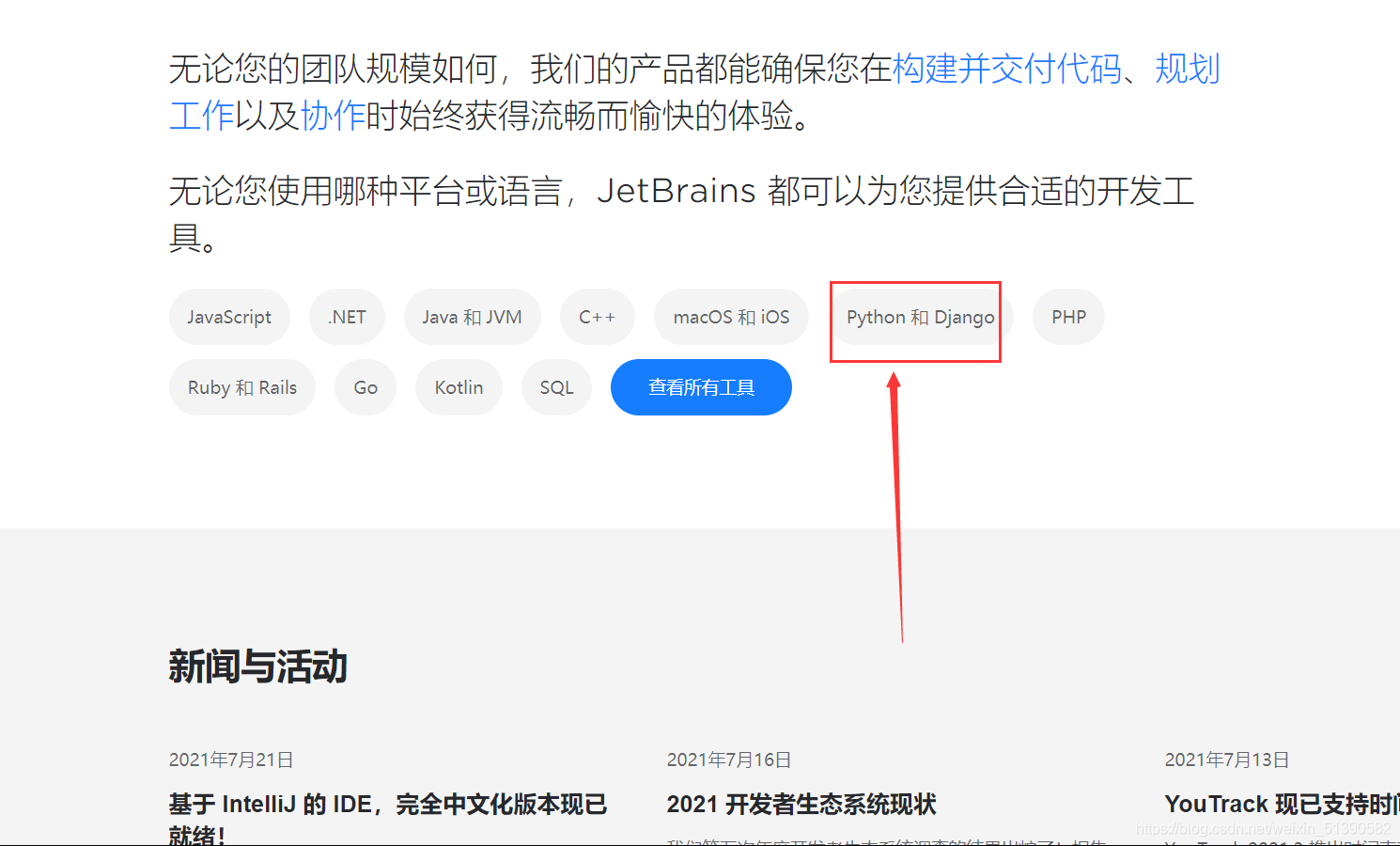

四. Python 版本的选择
说到这,肯定又有同学要问了,我们不是再选择 pycharm 吗,咋又到了 python 上去了,其实 python 和 pycharm 可是两种完全不同的东西,简单来说:Python 是个解释器,pycharm 是为 Python 编程语言专门打造的一款 IDE(集成开发环境)。在 pycharm 中编写 Python 程序,最终还是要有 Python 解释器的支持,两者配合工作
在这里给大家发个福利,这也是历届学长们的经验,就是不用去下载 python,直接去下载 Anaconda。Anaconda 是一个科学计算环境,当在电脑上安装好 Anaconda3 以后,就相当于安装好了 Python,还有一些常用的库,如 numpy,scrip,matplotlib 等库,如果你这里没有安装 anaconda 的话,直接安装了 Python,装完 Python 想要使用这些库的话 还要在 cmd 中运行 pip install …你懂得😉😉😉当然你也可以去下 python,如果不嫌以后麻烦的话(其实我也在用 python,没用 anaconda,我觉得自己安装一些库会非常帅,哈哈哈)简单来说:python 就是一本高数书,而 anaconda 则是 高数书+解析+练习册,优势可想而知。
Anaconda
我们直接百度 anaconda:
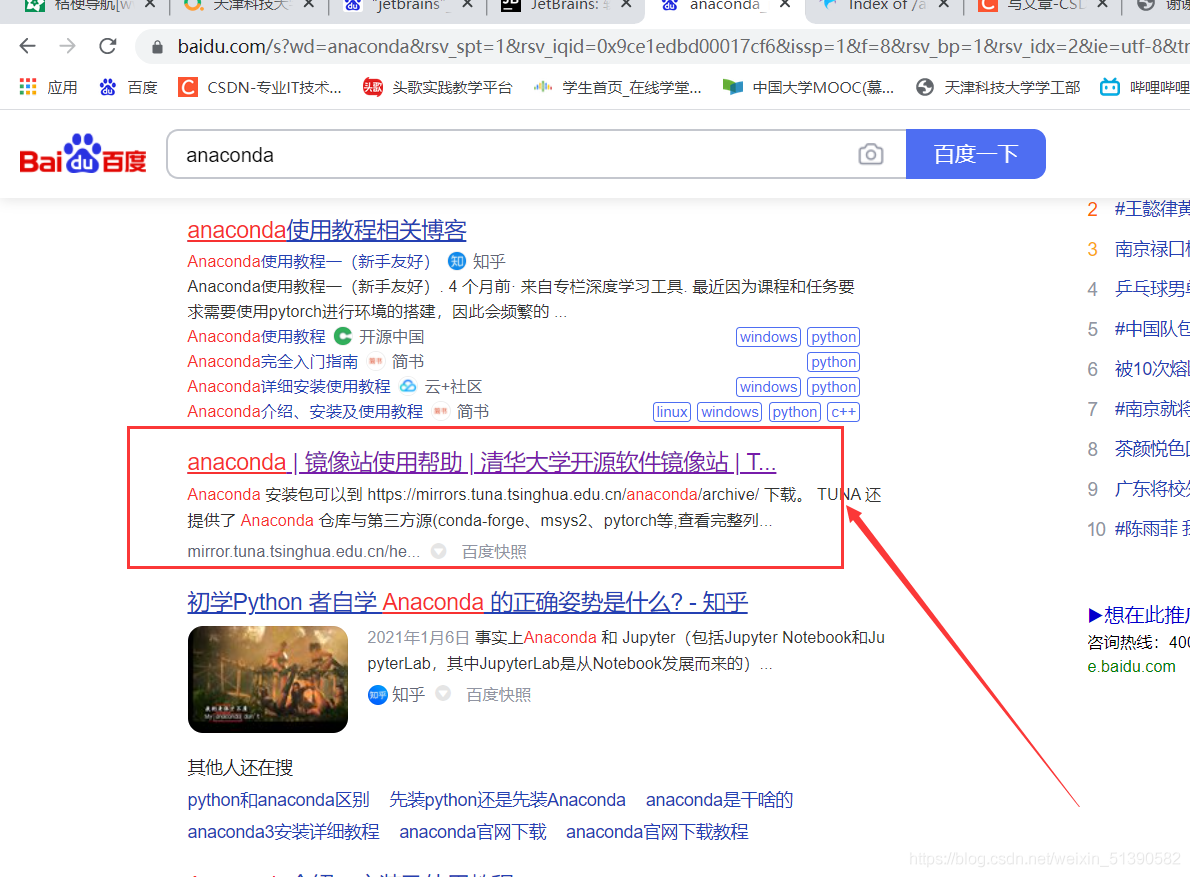
点开这个地址:
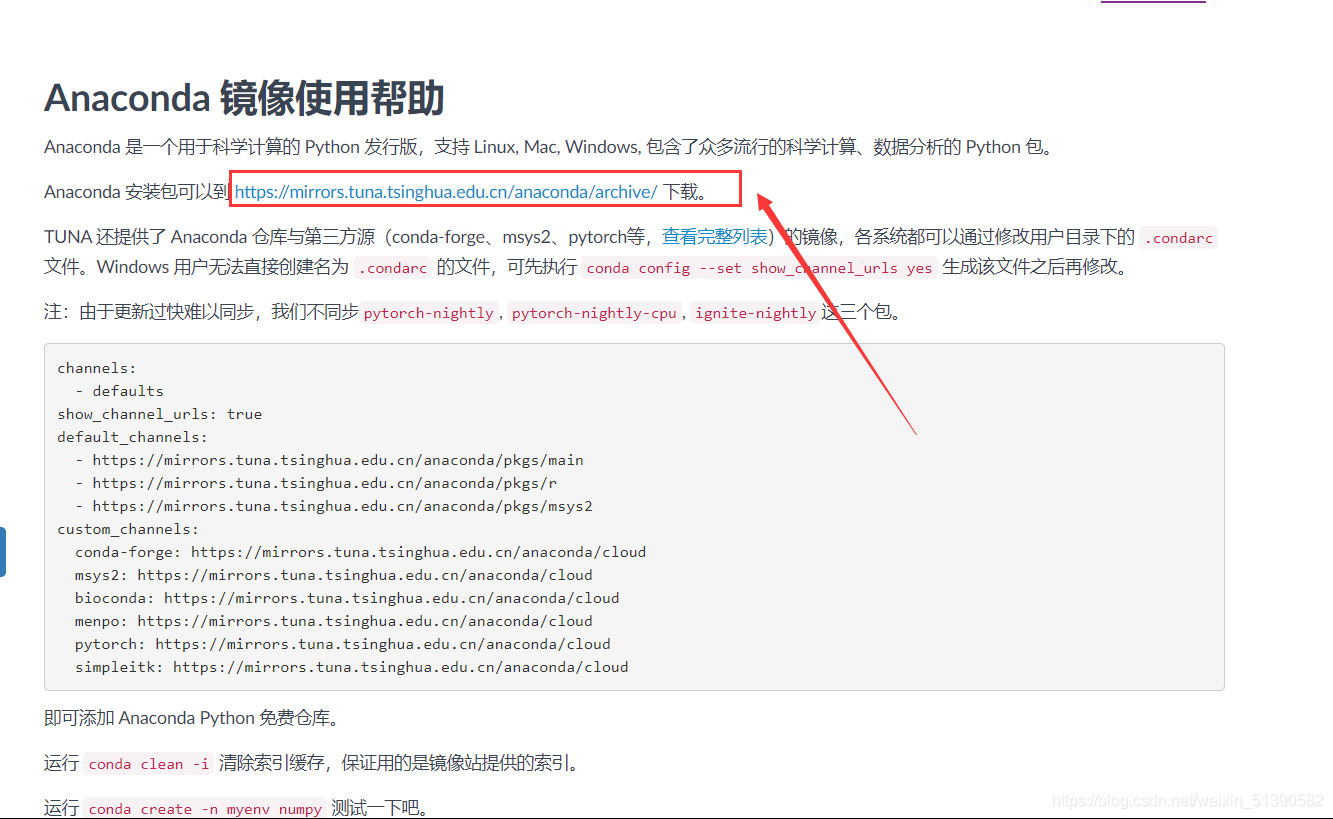
进去之后直接把鼠标滑到最后,根据自身电脑配置选择合适的版本:
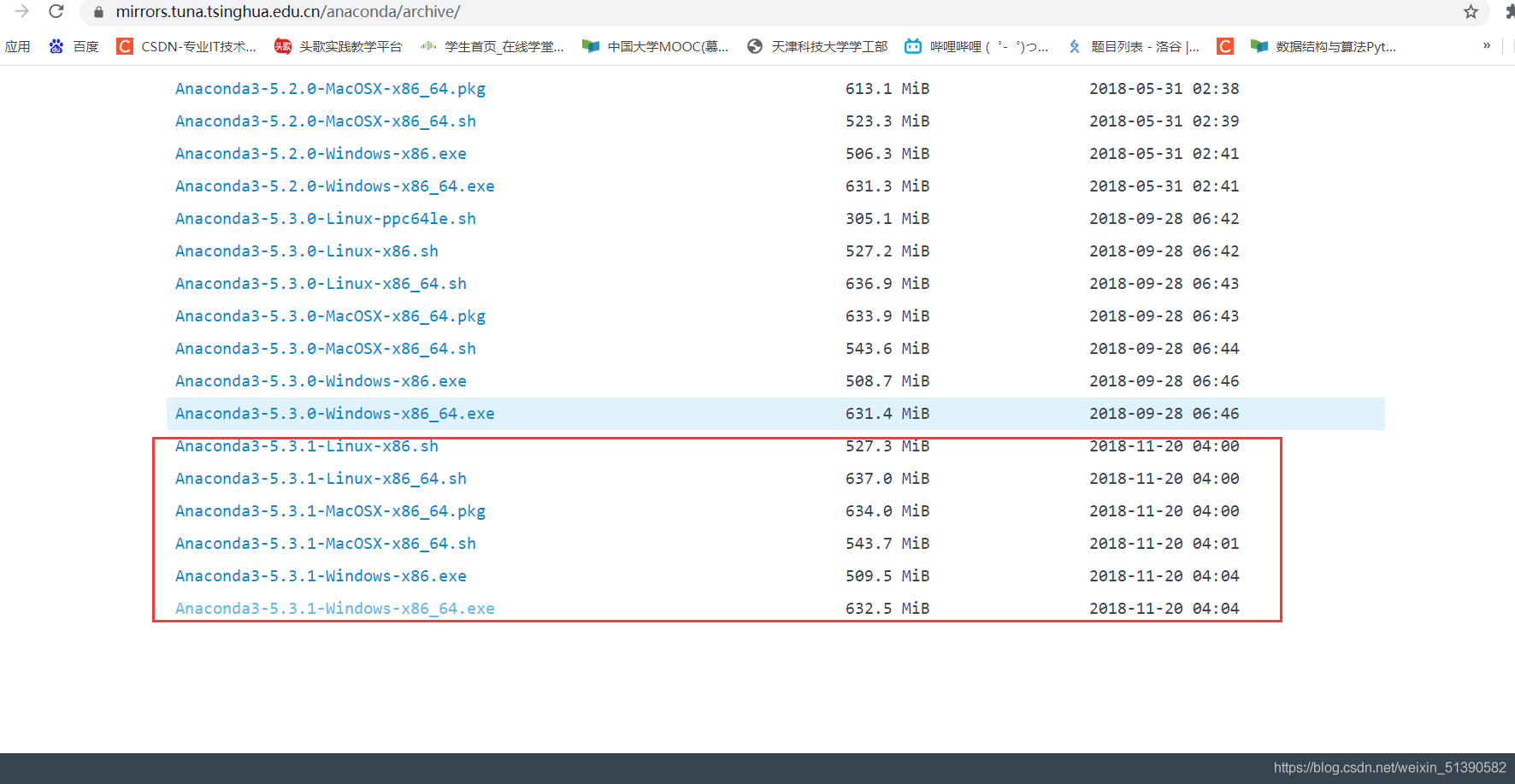
Python
如果你和我一样都想用 Python 的话,也是一样官网百度 python,然后选择 3.6, 3.7, 3.8, 3.9 左右版本的 python 都是可以的,但不能选择 python2 之类的版本,因为 python2 和 python3 现在语法有很多不同,现在基本都是 python3,所以说推荐的这几个版本还是很好用的。
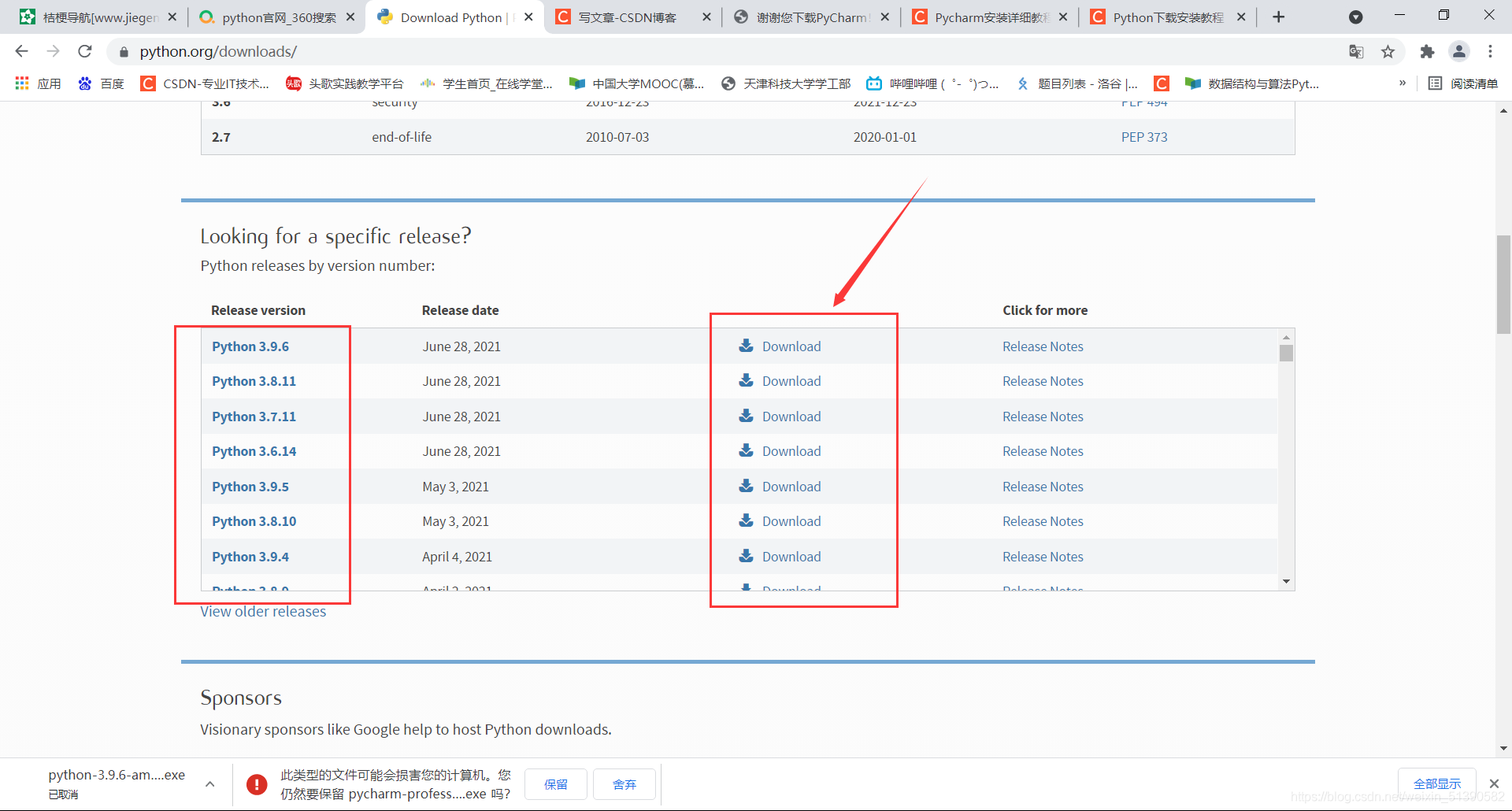
嘿嘿嘿,大功告成!
五. Pycharm 的安装
当我们的 Pycharm 文件下载完毕后,打开文件根据提示开始进行安装:安装路径建议大家找一个文件少的盘进行储存,因为这个文件会非常大!!!(我就是 tm 安装在了 c 盘里,现在电脑速率和老奶奶过街一样费劲,可..老奶奶还有人扶呢,我啥也没有。。。)然后注意勾选这两个地方:
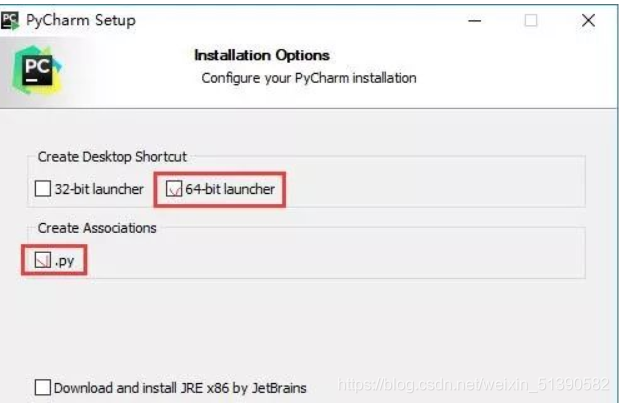
这是完整步骤:
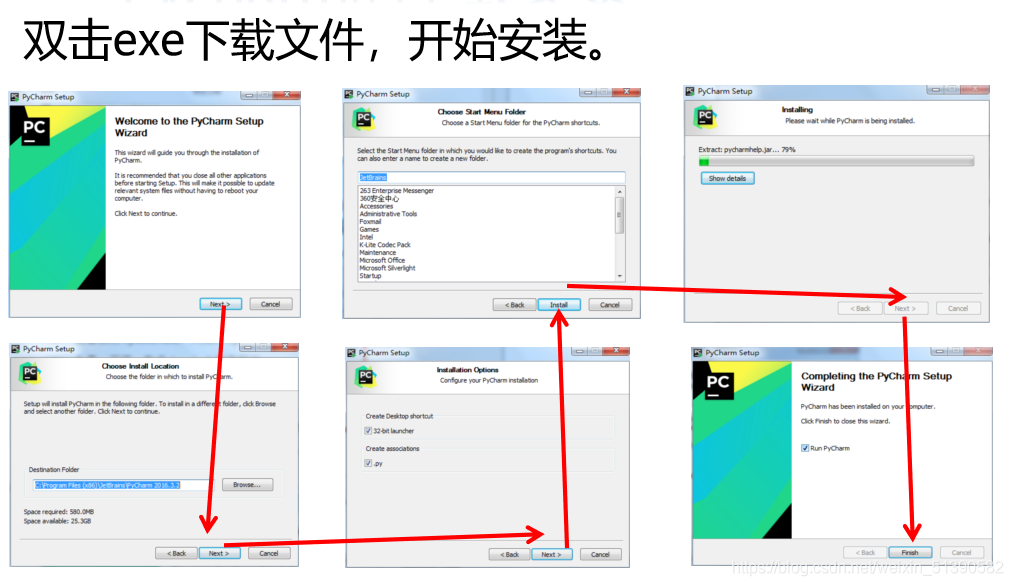
六. Pycharm 的环境配置
在我们的辛苦努力下,我们的 Pycharm 终于安装好了,xdm 把泪目打在公屏上:

接下来,最伟大的一刻到了:打开我们的 Pycharm! 求怕累~
此时会有很多的提示我们只需要 pass 或者 yes 掉就 OK 了,DuangDuangDuang:曾经沧海难为水,我们终于见面了
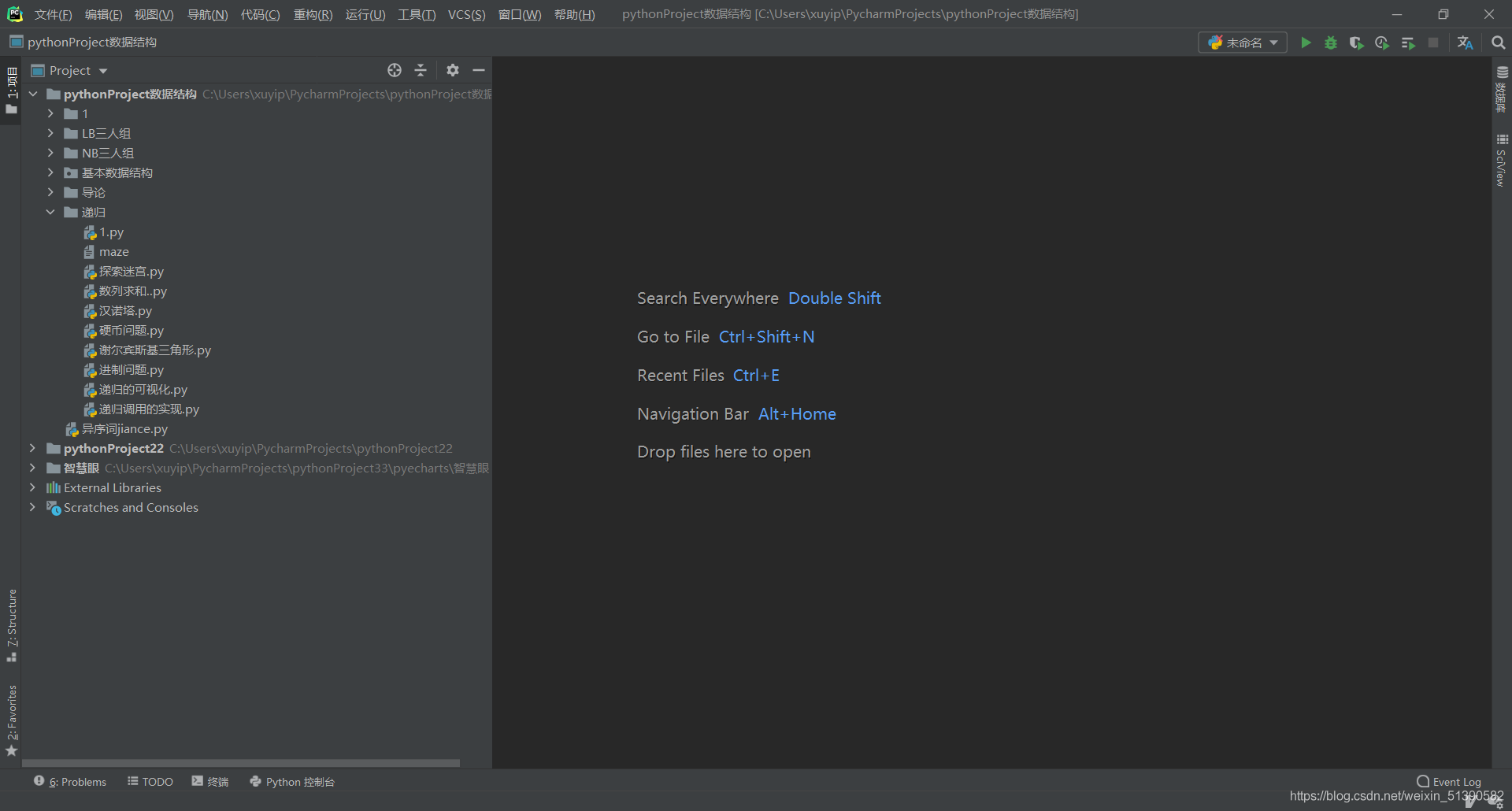
这就是我们的 pycharm 了,终于揭开了它神秘的面纱,到底是不是你的菜呢,还需要进一步深入了解一下,想相信你会爱上它的,哈哈哈最后打开设置,找到 python 解释器,将我们安装过的 python 或者 anaconda 添加进去就可以了!
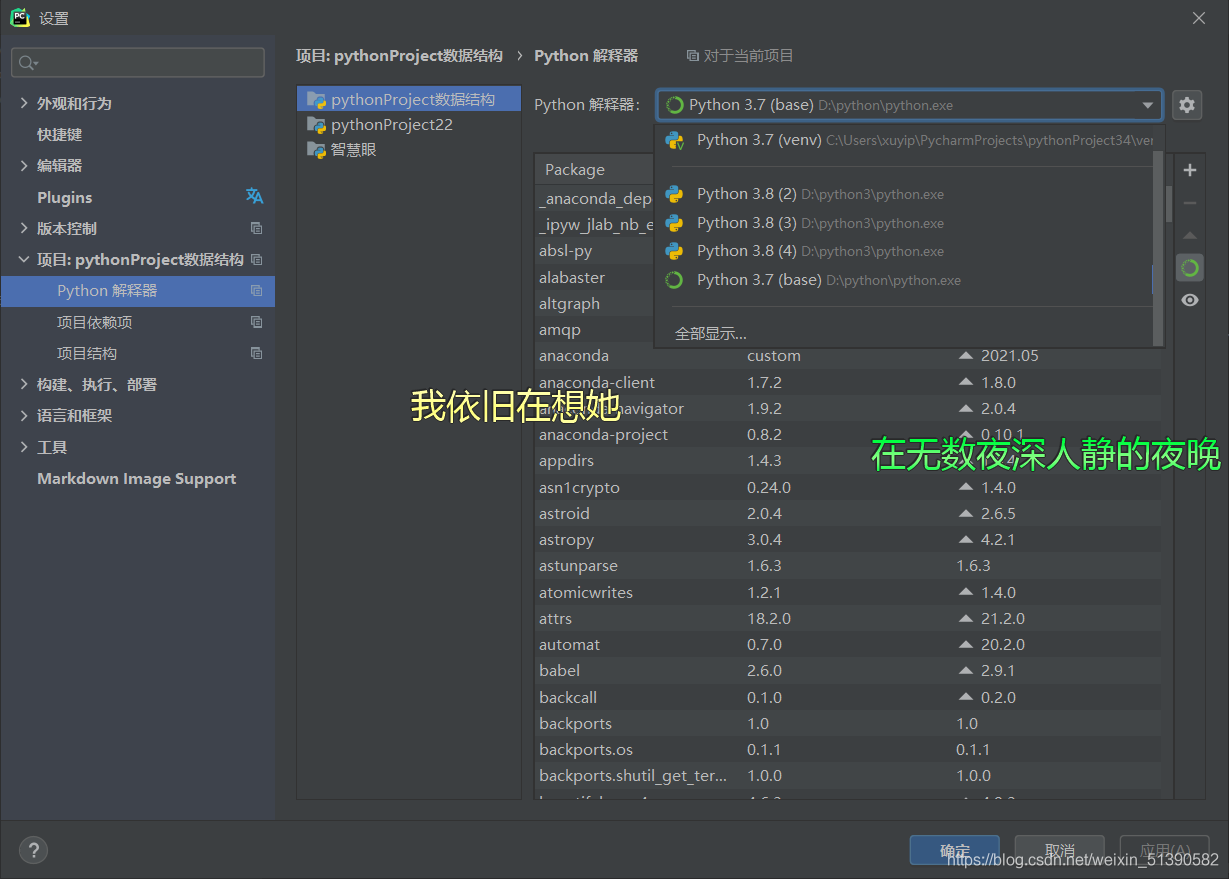
七. Pycharm 的基本操作方法
汉化方法
当你打开 pycharm 时,发现其中的功能项全是英文,这对于我们这些英文水平实在是差到离谱的同学来说,一点也不友好(我:你礼貌吗?)。其实在我们以后的学习中用到的编译器基本都是英文的,但我对于英文实在是脑阔疼,所以说我千方百计的找到了这个汉化的方法,下面分享给大家:首先点击左上角文件这一栏找到设置,单击设置
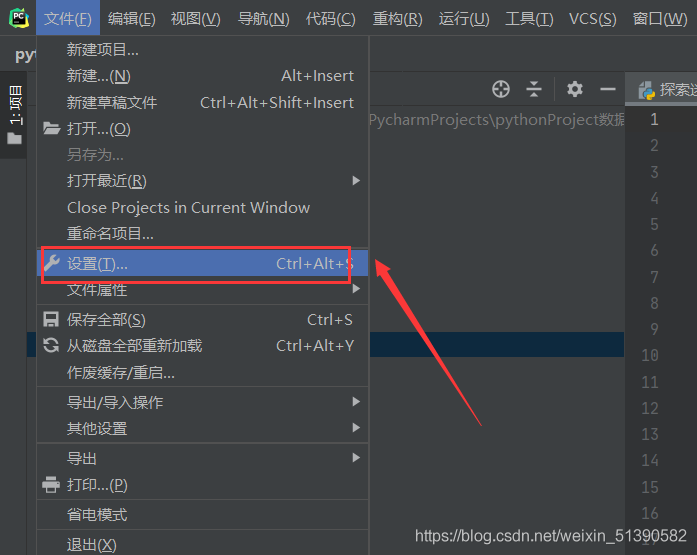
然后在里面找到 Plugins 这一选项,这是 pycharm 中自带的一些插件,我们可以根据需求来进行安装和使用。
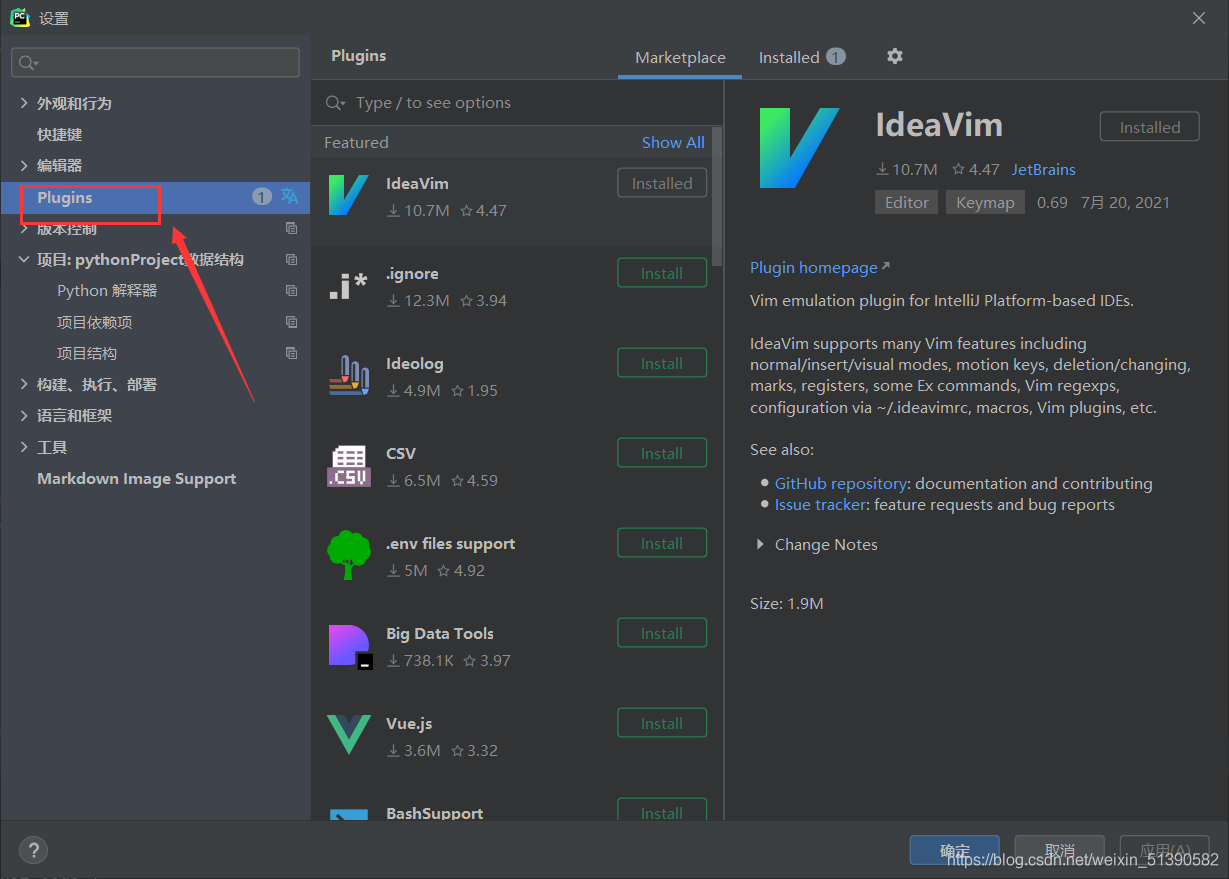
最后我们在里面找到这个汉化包,进行安装和应用就可以了:
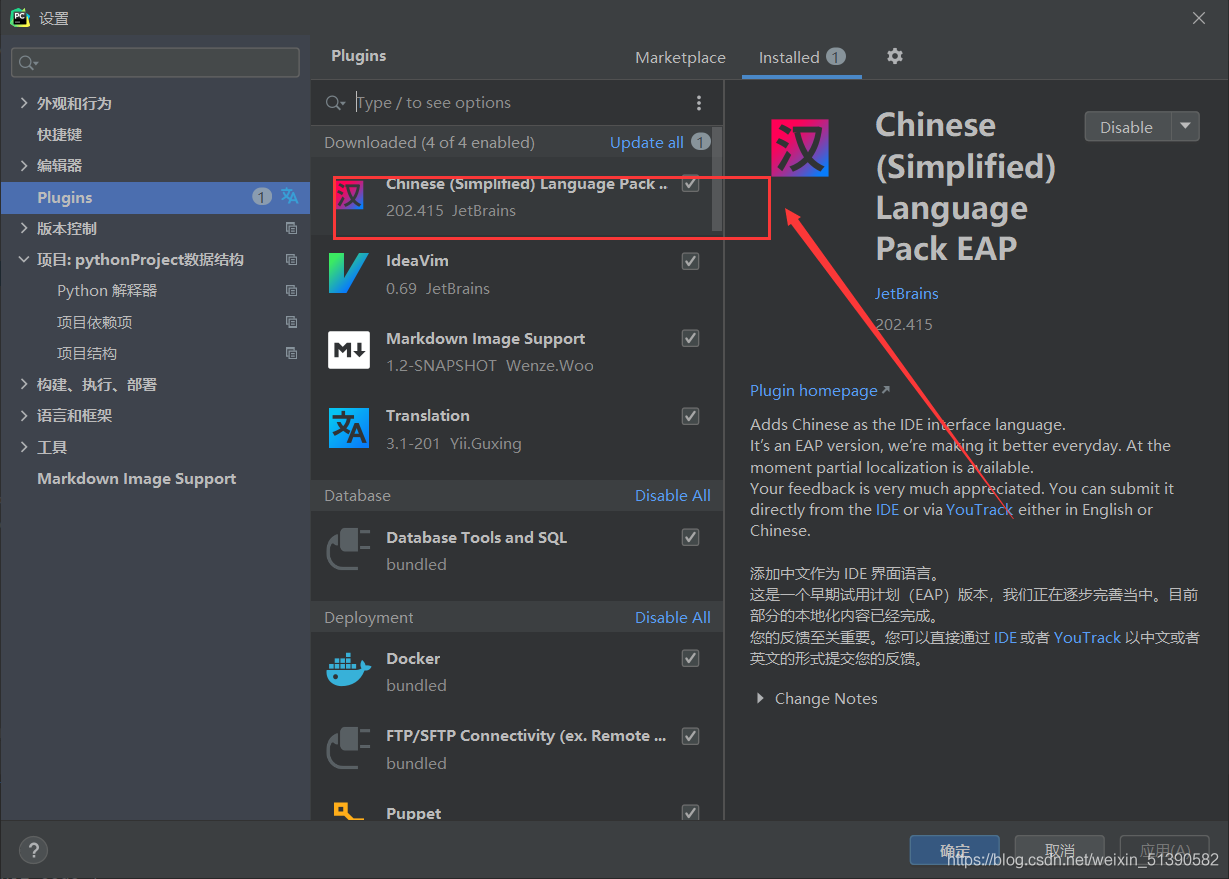
快捷方法
1、Ctrl + Enter:在下方新建行但不移动光标;2、Shift + Enter:在下方新建行并移到新行行首;3、Ctrl + /:注释(取消注释)选择的行;4、Ctrl + Alt + L:格式化代码(与 QQ 锁定热键冲突,关闭 QQ 的热键);5、Ctrl + Shift + +:展开所有的代码块;6、Ctrl + Shift + -:收缩所有的代码块;7、Ctrl + Alt + I:自动缩进行;8、Alt + Enter:优化代码,提示信息实现自动导包;9、Ctrl + Shift + F:高级查找;10、Alt + Shift + Q:更新代码到远程服务器;
基本方法
如何去新建一个 python 文件呢,首先找到左上角文件中的新建:
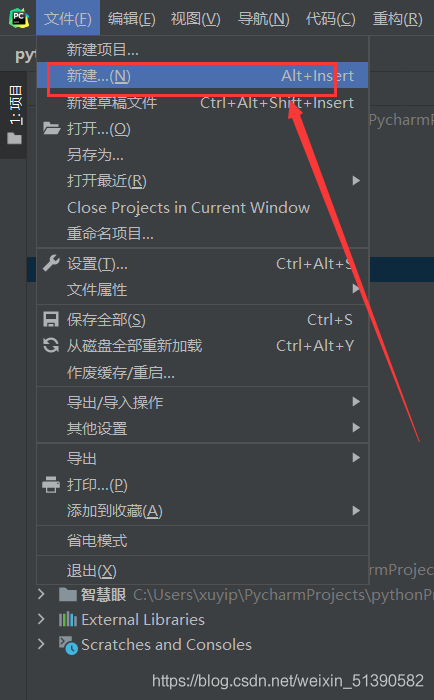
点进去之后,会发现这个界面:在这里我们可以新建文件夹或者草稿文件,还可以创建我们的 python 文件或者其他的专属文件
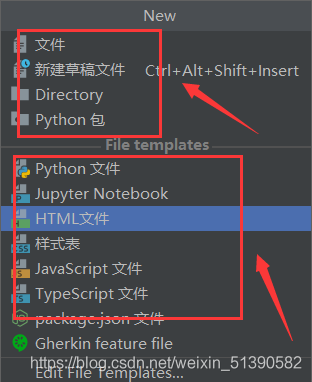
这就是一些最基本的操作方法了,其余的更深奥的东西还需要大家一步一步进行探索~
八. end
很高兴你看到了最后,也许一番操作下来花费了你不少时间,当你回头看的时候,还是很有成就感的。这也是你的 python 学习迈出的第一步,开始做了就会有进步,时间是检验真理的唯一标准,让我们一起起航吧,操作起专属于你的 Pycharm!
啦啦啦 以后这就是独属于你的 pycharm 咯,要好好对待她哟,如果你不爱她的,话她也会生气的哈哈哈。(例如前天我看小姐姐在直播的时候,我的 pycharm 直接崩溃了,写的东西都没存进去,我直接泪崩,对天发誓以后只对她一个人好!太难咯~)
好啦,这就是今天要给大家分享的全部内容了如果你喜欢的话,就不要吝惜你的一键三连了~











评论